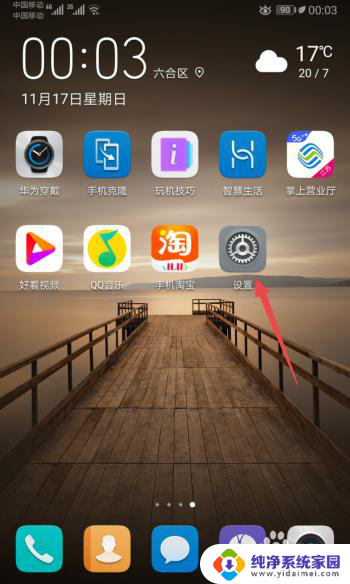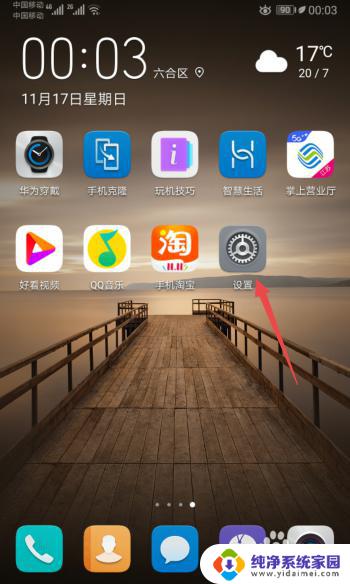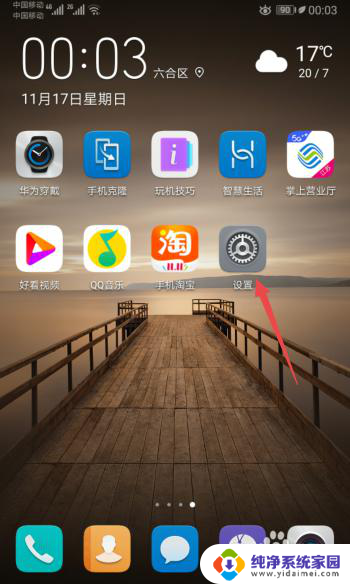微信在桌面上找不到怎么办 手机微信图标不见了怎么解决
更新时间:2024-04-13 09:52:48作者:yang
在日常生活中,微信已经成为我们不可或缺的通讯工具之一,有时候我们会遇到微信图标不见的情况,让人感到困惑和焦虑。当我们在桌面上找不到微信图标时,我们可以尝试通过手机设置中的应用管理或者重新下载微信来解决这个问题。在这个快节奏的时代,保持手机微信的正常使用对我们的生活和工作至关重要,因此我们需要及时解决这些问题,以确保我们的通讯畅通无阻。
方法如下:
1.先打开我们的手机,然后点击设置。
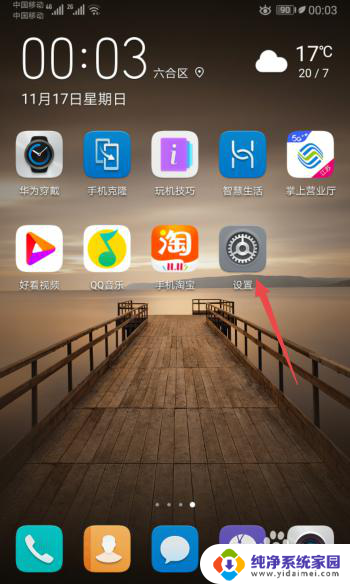
2.之后点击应用。
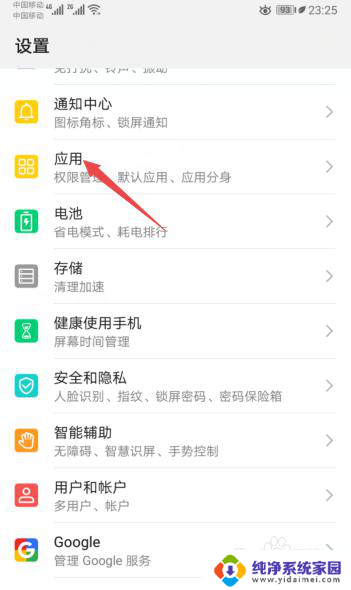
3.然后点击应用管理。
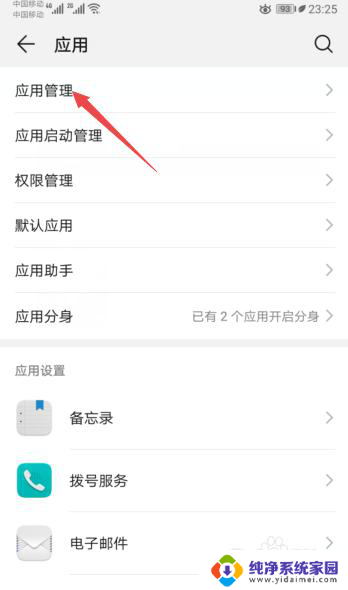
4.之后点击微信。
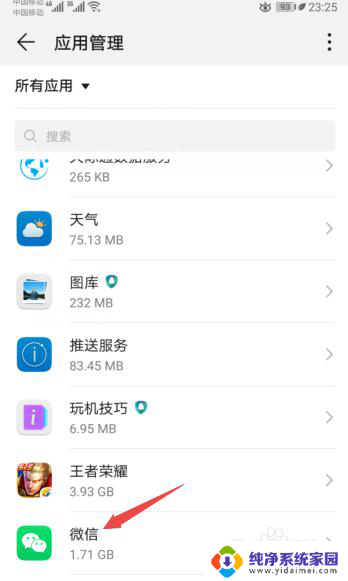
5.然后点击权限。
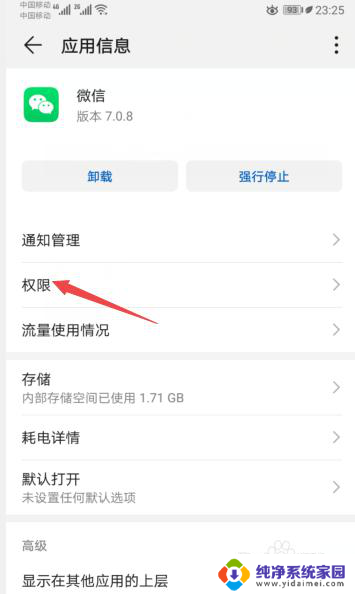
6.之后将创建桌面快捷方式的开关向右滑动。
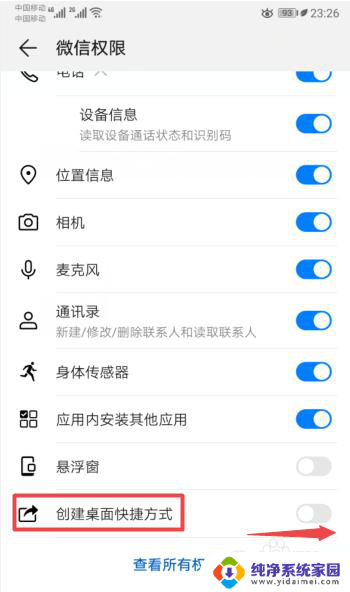
7.滑动完成后如图所示,这样我们就创建了微信的桌面快捷方式。从而也就让桌面上的微信图标给恢复了。
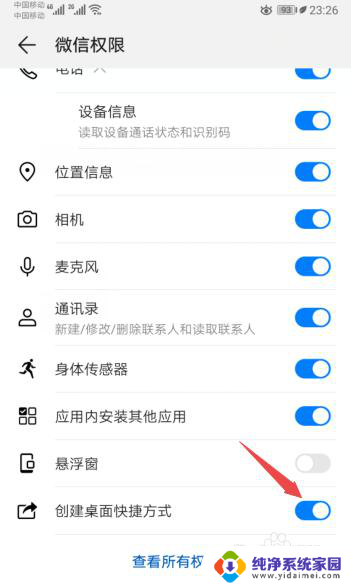
8.总结:
1、点击设置。
2、点击应用。
3、点击应用管理。
4、点击微信。
5、点击权限。
6、将创建桌面快捷方式的开关向右滑动。
7、就创建了微信的桌面快捷方式,从而也就让桌面上的微信图标给恢复了。
以上是关于在桌面上找不到微信的解决方法的全部内容,如果您不清楚,您可以按照小编的方法进行操作,希望对大家有所帮助。